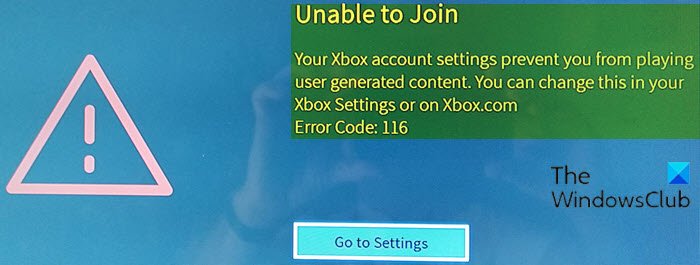E106 ошибка xbox one
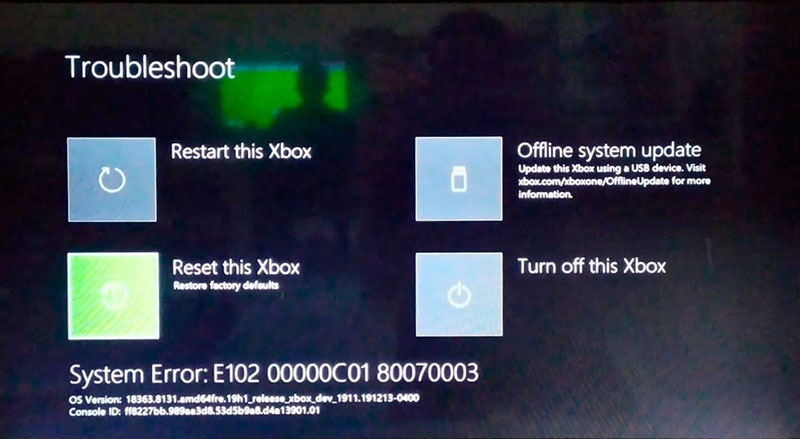
Последнее время участились случаи обращений с неисправностью XBOX One (One S, One X), которая заключается в том что консоль при включении не выдаёт изображение, тормозит или зависает во время работы или выдаёт ошибку Е102 или Е106 при обновлении или установке игры. Чаще всего данная неисправность связана с выходом из строя или повреждением файловой структуры жёсткого диска (HDD) XBOX One.
В принципе если XBOX One, One S или One X выдаёт ошибку Е102 или Е106, то всё понятно -- проблема в жёстком диске (HDD). Это может быть и повреждение файловой системы жёсткого диска или полный выход из строя HDD. Но не стоит сразу расстраиваться, можно попробовать восстановить работоспособность консоли, путём переустановки ПО (програмного обеспечения). Единственный минус данного способа -- потеря всех сохранёных данных и загруженных игр. Но если вы знаете параметы аккаунта (логин и пароль), который был установлен на консоль, то восстановить эти данные не проблема.

увеличить
Выбираете свою модель XBOX One, обратите внимание для XBOX One старой версии (FAT) своё обновление, а для моделей XBOX One S, XBOX One S DE (Digital Edition) и XBOX One X своё обновление. Скачиваете обновление подходящее для вашей версии приставки. На этой странице есть достаточно подробная инструкции по обновлению и первой и последующих моделей XBOX One.
В двух словах -- скачиваете обновление OSU1 на компьютер, берёте флешку не менее 8ГБ, форматируете её в NTFS, после этого распаковываете скачанный архив в корень флешки. в результате на ней у вас должна появиться папка -- $SystemUpdate.

увеличить
Остаётся вставить флешку в любой порт USB и установить обновление, о самом процессе обновления я расскажу в конце статьи.
А теперь рассмотрим случай что ваш XBOX One, One S или One X не выдаёт изображение на экран телевизора или монитора. Для начала попробуйте загрузиться в безопасном режиме. для этого на выключеной приставке зажмите и держите нажатыми кнопки "выброс диска" (EJECT) и кнопку регистрации джойстика, после этого включите консоль кнопкой включения и продолжайте удерживать нажатые до этого две кнопки. Дождитесь второго звукового сигнала -- как правило изображение с ошибкой появляется и можно попытаться обновить консоль с флешки.

увеличить
Если второй звуковой сигнал есть, а видео нет, то не факт что проблема в жестком диске (HDD) -- может быть проблемы на материнской плате или неисправность HDMI конвертера (только для моделей One S и One X). Если интересно можете почитать статью о неисправности HDMI конвертера на нашем сайте -- XBOX One S, чёрный экран
Отсутствие второго звукового сигнала часто свидетельствует о полном выходе из строя жёсткого диска (HDD) консоли XBOX One. Для дальнейшей диагностики приставку придётся немного разобрать -- снять пластиковый корпус и маталлической экран, чтобы получить доступ к жёсткому диску консоли.
Процедуру разбора консоли пропущу, в интернете огромное количество роликов как разобрать XBOX One, One S, One X. Просто в любом поисковике наберите "разобрать xbox one" и выберите видео которое подходит для вашей модели XBOX One.
И так приставку вы разобрали, жёсткий диск вытащили. Чтобы убедиться что проблема точно в HDD, возьмите любой другой жёсткий диск SATA 2,5" и подключите вместо родного жёсткого диска XBOX One. После этого попробуйте зайти в безопасный режим -- если видео появилось, HDD точно надо менять.
Ну а теперь немного о замене жёсткого диска XBOX One, One S, One X. Раньше для того чтобы поменять жёсткий диск в XBOX One необходимо было сначала подготовить новый диск для корректной работы на консоли XBOX One. Суть подготовки -- создать необходимые разделы на жёстком диске и загрузить необходимые файлы для корректной работы на консоли.
В последних обновлениях для XBOX One этот недочёт убрали, теперь можно просто взять любой диск объёмом не меньше чем был установлен на консоль, вставить его в приставку и установить обновление с флешки. Если диск не новый, то желательно удалить на нём все разделы и отформатировать в NTFS. В процессе обновления консоль сама создаст все необходимые разделы на жёстком диске и установить необходимые файлы.
Ну а теперь о процессе обновления. Всё предельно просто -- так же как и для входа в безопасный режим зажимаете две кнопки и включаете консоль. Только две кнопки держите дольше -- до третьего звукового сигнала. После чего кнопки можно отпустить, начнётся процесс обновления.

увеличить
Если процесс не стартует или появляется ошибка E102, E106, проверьте правильно ли вы отформатировали флешку и скопировали подходящий для вашей версии консоли XBOX One файл обновления или попробуйте другую USB флешку. После обновления, вам будет необходимо подключить джойстик, выполнить первоначальные настройки, после чего консоль будет полностью готова к работе.
Надеюсь эта статья кому нибудь поможет при самостоятельном обновлении или замене HDD на XBOX One.
Если вам необходимо заменить жёсткий диск или устранить другие неисправности в вашем XBOX One , вы можете обратится в наш сервисный центр.
Наш сервис центр специализируется на ремонте Microsoft XBOX One
Осуществляем ремонт любой сложности в кратчайшие сроки, с гарантией до 12 месяцев.
Замена разъёмов, лазерных головок, реболл, замена чипов и SMD компонентов, восстановление работоспособности приставки после удара, механического повреждение, попадания жидкости или насекомых.
Замена термопасты и чистка системы охлаждения. Замена жёсткого диска (HDD), устранение програмных ошибок
Диагностика бесплатно.
Если у Вас возникли вопросы, вы можете задать их через форму обратной связи, чат или воспользоваться формой комментариев, расположенной внизу статьи, также вы можете позвонить нам и вам ответят на любые ваши вопросы.
Странно, почему по верхней инструкции не сработало, они же одинаковые, только в одной скрипты для вин, в другой для лин.

Всем Привет! В общем ситуация у меня наверно уникальная: xbox one forza motorsport. Изначально в ней стоял 1тб Самсунг. Hdd умер до состояния- не определяется по HDMI телевизором. Умер Так, что с него уже ничего не вынуть. Попытка замены на 500гб с заливкой файловой системы через Ubuntu ничего не дала. Ошибка е106, при попытке обновления с флешки е101. Подскажите вариант решения если такой есть.
с 2TB на 3-4-5TB кто нибудь поднимался ? Какие камни подводные и каким способом делали ?

с 2TB на 3-4-5TB кто нибудь поднимался ? Какие камни подводные и каким способом делали ?
Опытный путём народ установил, что на 500, 1000, 2000 дисках свой определенный GUID. Вставлять можно любой из этих размеров и сбрасывать на заводские настройки сколько угодно раз - бокс теперь считает, что стоит родной диск.
Изменено Kubic: 22.11.2018 - 10:39

подскажите, на xbox one x установлен SATA 3?
подскажите, на xbox one x установлен SATA 3?
Начал поносить сони до того как стало мейнстримом © моё
не могу понять то ли у меня руки их *опы или я что то делаю не так.
делал все по видео анг
почему хочу заменить HDD скрипит паркуется(ну ему плохо) стоит в консоли WD blue 1tb какой именно не запамятовал хочу поставить HGST 1tb 7200 p\n 0j22423 .
может есть новая какая то инструкция ? или надо снова пробовать все заново ?
Подскажите, а скрипт под винду работает только с переходником USB-SATA? Цепляю напрямую к Sata контроллеру, запускаю скрипт, он этот хард видит. когда нажимаю "a" чтобы он его разметил - пишет, "USB/SATA drives non found". Может я что не так делаю?!
- Приставки: PS5 DE
- Другие приставки:
PSP 1004 6.60PROMOD-C
я делал напрямую через сата из линукса, под виндой даже через усб скрипт не хотел видеть хард.
P.S. Есть еще один очень неприятный вариант - т.к. за работу харда в приставке отвечает процессор или южный мост то не исключено что проблема может быть в нем.
Изменено MrLogan: 27.05.2019 - 22:48
- Приставки: PS5 DE
- Другие приставки:
PSP 1004 6.60PROMOD-C
Итак, по результату - проблема все же оказалась в коннекторе подключения харда, другого я не нашел и решил сделать его сам.
Нашел подходящий разъем питания от ноута асер:
Переставил провода местами, чтоб совпадало с коннектором бокса - белый-красный, черный-черный.
Отрезал сам разъем и припаял уголовой сата коннектор питания:

Нужны только 2 провода - красный и черный (питание и земля), все остальные откусил под корень.
К сожалению фотки готового варианта не сделал. Взял угловой сата провод:

Он намного длиннее оригинала, но очень удобно получилось проложить его вокруг жесткого диска, нигде ничего не передавливает. Собрал х-бокс, винт был подготовлен из линукса, запустил апдейт с флешки, все установилось без проблем, в том числе и игры. Так что если у вас схожая проблема - проверьте параметр CRC error в smart жесткого диска и если там ненулевое значение то имеет смысл попробовать подключить хард с другим коннектором. Ну и не забываем про остальные критичные параметры smart - reallocated event count, current pending sector count, offline uncorrectable sector count, reallocation event count, ненулевое значение любого из них говорит о потенциальной проблеме с жестким диском.
Как вы знаете, Roblox - это система создания сетевых и многопользовательских игр, в которой пользователь может создавать свои собственные игры, а также играть в игры, созданные другими пользователями.
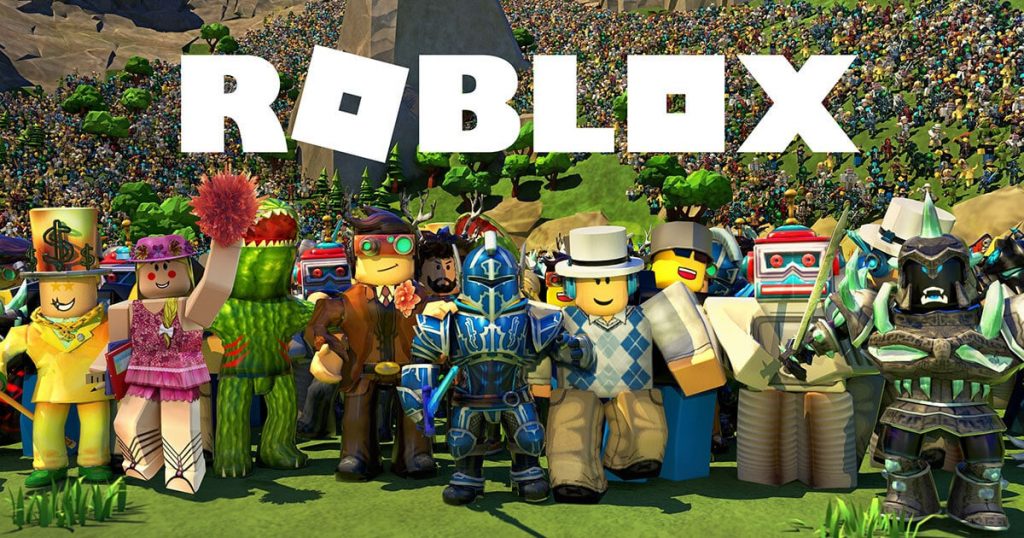
Недавно некоторые пользователи сообщили о коде ошибки Roblox 106 на Один Xbox. Ошибка Xbox One не мешает вам играть в игру, но влияет на ее функциональность. Пользователи сообщают, что они не смогут присоединиться к игре друга, если они не находятся в списке друзей игры.
Что вызывает код ошибки Roblox 106?
Эта конкретная проблема возникает из-за модификации, внесенной разработчиком в приложение Xbox One. С этого момента вы больше не сможете присоединиться к игре друга, если его нет в вашем списке друзей Roblox и вашем списке Xbox One.
Выполните цикл питания
- Убедитесь, что консоль Xbox включена.
- Нажмите и удерживайте кнопку питания (кнопка Xbox на консоли), пока консоль не выключится.
- Подождите несколько минут и снова нажмите кнопку Xbox, чтобы перезапустить консоль.
- Запустите Roblox и посмотрите, есть ли улучшения.
Сброс Xbox One
Другой способ решить проблему - сбросить Xbox One до версии по умолчанию.
Чтобы сбросить Xbox One:
- Войдите в раздел Устранение неполадок при запуске Xbox.
- Щелкните Сбросить этот Xbox.
- Сбросьте Xbox One.
Ноябрьское обновление 2021:
Теперь вы можете предотвратить проблемы с ПК с помощью этого инструмента, например, защитить вас от потери файлов и вредоносных программ. Кроме того, это отличный способ оптимизировать ваш компьютер для достижения максимальной производительности. Программа с легкостью исправляет типичные ошибки, которые могут возникнуть в системах Windows - нет необходимости часами искать и устранять неполадки, если у вас под рукой есть идеальное решение:

Я надеюсь, что сброс настроек Xbox One поможет вам решить эту проблему.
Обновите графический драйвер

Если вы не обновили свой водитель программного обеспечения в течение некоторого времени существует высокий риск того, что вы получите этот тип ошибки.
Поэтому, если код ошибки Roblox 106 все еще не устранен, вам необходимо обновить программное обеспечение управления.
Чтобы обновить программное обеспечение управления,
- Введите диспетчер устройств в строку поиска и щелкните его.
- После открытия окна диспетчера устройств разверните параметр «Адаптер дисплея».
- Щелкните программное обеспечение драйвера правой кнопкой мыши и выберите «Обновить программное обеспечение драйвера».
- Нажмите «Автоматически проверять актуальность программного обеспечения драйвера».
- После обновления программного обеспечения драйвера перезагрузите компьютер.
Я надеюсь, что обновление программного обеспечения драйвера поможет вам решить эту проблему.
Вернуться на сайт Roblox

CCNA, веб-разработчик, ПК для устранения неполадок
Я компьютерный энтузиаст и практикующий ИТ-специалист. У меня за плечами многолетний опыт работы в области компьютерного программирования, устранения неисправностей и ремонта оборудования. Я специализируюсь на веб-разработке и дизайне баз данных. У меня также есть сертификат CCNA для проектирования сетей и устранения неполадок.

Хотя в большинстве случаев обновления системы для консоли проходят гладко, но если вы видите «E» код ошибки , когда консоль Xbox One перезапускается после обновления системы, это простая проблема. Хорошей новостью является то, что в большинстве случаев ее можно решить путем переустановки обновления системы в автономном режиме или для ее устранения необходимо использовать средство устранения неполадок при запуске Xbox. В зависимости от кода ошибки давайте посмотрим, как устранить ошибки запуска Xbox One или коды ошибок E.

Запустите средство устранения неполадок при запуске Xbox
В некоторых кодах ошибок вам потребуется запустить средство устранения неполадок при запуске Xbox, если у вас нет к нему доступа. Хотя он обычно доступен, но в случае, если вы не можете получить к нему доступ, помогут следующие шаги.
Это средство устранения неполадок позволяет выполнить сброс для обновления Xbox One.
- Выключите консоль и удалите шнуры. Это позволит убедиться, что Xbox полностью выключен.
- Подождите минуту, а затем снова подключите шнур питания.
- Затем нажмите и удерживайте кнопку привязки и кнопку извлечения, а затем нажмите кнопку Xbox.
- Кнопка привязки находится на левой стороне консоли. Раньше для сопряжения нового контроллера с Xbox.
- кнопка извлечения расположена на передней панели консоли
Исправьте ошибки запуска Xbox One или коды ошибок E
E100/E200/E204/E206/E207: перезагрузите консоль
Решить это очень просто. Вы можете либо перезагрузить компьютер с опции, которую вы видите на экране «Перезапустить Xbox», либо нажать и удерживать кнопку Xbox в течение почти 10 секунд, чтобы выключить консоль.
E101/E205: обновите Xbox в автономном режиме
Предупреждение. Обязательно сделайте резервную копию всех ваших данных на USB-накопителе, иначе они будут потеряны при форматировании.
![]()
E102/E105/E106/E203. Восстановите заводские настройки консоли по умолчанию
Это последнее средство, если ничего не работает. Сброс консоли полностью восстановит вашу консоль до заводских настроек. Однако вы потеряете все сохраненные игры, настройки и т. Д. Если какой-либо прогресс вашей игры не был синхронизирован обратно в облако, он будет потерян.
- Воспользуйтесь средством устранения неполадок при запуске Xbox, которое я объяснил в начале.
- Затем, используя D-Pad, выберите Reset this Xbox, а затем нажмите A на вашем контроллере для подтверждения.
- Выберите Удалить все.
Наконец, если вы фактически потеряли установку игры, лучше установить или переместить игры Xbox One на внешний диск, когда ваша консоль запущена и работает. После сброса Xbox One автоматически распознает те игры, которые связаны с вашей учетной записью. Это сэкономит вам много времени.
Чтобы успешно решить любую из Коды ошибок Roblox 106, 116, 110, вы можете следовать приведенным ниже инструкциям, связанным с каждой ошибкой.
Код ошибки Roblox 106
В Код ошибки Roblox 106 запускается из-за изменения, внесенного разработчиком в приложение Xbox One. На данный момент вы больше не сможете присоединиться к игре друга, если ваш друг не указан в вашем Список друзей Roblox и ваш Список Xbox One.
Как только это будет сделано, убедитесь, что ваш друг добавлен в список друзей Xbox One. После перезапуска игры вы сможете без ошибок присоединиться к игровому сеансу.
Код ошибки roblox 116
![Коды ошибок Roblox 106, 110, 116]()
Вы не можете видеть контент, созданный другими людьми, из-за того, как настроена ваша учетная запись.
Код ошибки Roblox 110
Этот Код ошибки Roblox 110 чаще всего встречается на Xbox One и Windows и указывает на проблему с серверами Roblox. Эта конкретная ошибка также может указывать на проблему с вашим интернет-соединением, и она также может быть вызвана, если на вашем компьютере есть определенные ограничения конфиденциальности.
В ходе расследования было обнаружено, что основные причины этой ошибки, но не ограничиваются ими, следующие:
- Ограничение содержания: Консоль Xbox, которую вы используете, может мешать вам получать и делиться контентом. Это сделано для защиты конфиденциальности пользователей и защиты их от мошенничества со стороны третьих лиц. Однако иногда это может помешать пользователю присоединиться к игровому режиму, который не был разработан официальными разработчиками. Эти параметры можно изменить в настройках консоли, но осторожность может привести к определенным рискам.
- Серверы Roblox: Если сервер находится на обслуживании, он будет временно отключен. Также возможно, что серверы могут блокировать ваше соединение из-за запрета или ограничений в вашем регионе.
- Интернет-соединение: Если вы часто испытываете проблемы с подключением / отключением, это может помешать игре установить стабильное соединение с серверами и помешать консоли играть в игру.
Если вы столкнулись с Код ошибки Roblox 110, вы можете попробовать любое из двух рекомендованных ниже решений в произвольном порядке и посмотреть, поможет ли это решить проблему.
- Проверить статус сервера Roblox
- Отключить ограничение содержимого
Давайте посмотрим на описание процесса применительно к каждому из перечисленных решений.
1]Проверить статус сервера Roblox
Это решение требует, чтобы вы проверили, на вашей стороне проблема или на стороне разработчиков. Вы можете сделать это, проверив, правильно ли работают серверы Roblox и не обслуживаются ли они.
На компьютере запустите любой браузер по вашему выбору и перейдите к этот адрес и проверьте, не работают ли серверы.
На сайте будет указано Никаких проблем с Roblox под своим именем, если он полностью работоспособен.
Если серверы не работают, вы ничего не можете сделать, кроме как подождать. Но если серверы работают, а вы все еще получаете код ошибки 110, вы можете перейти к следующему решению.
2]Отключить ограничение содержимого
Это решение требует, чтобы вы отключили ограничение контента, если вы ограничили доступ к контенту на Xbox One, потому что это Код ошибки Roblox 110 может сработать, потому что он блокирует вас от присоединения к определенным играм.
Осторожность: Отключение ограничения содержимого может подвергнуть вас риску.
Проверьте, сохраняется ли проблема.
Сообщите в разделе комментариев ниже, пробовали ли вы другие решения, не указанные в этом посте, которые исправили коды ошибок Roblox 106, 116, 110 для вас!
Читайте также: